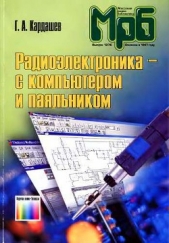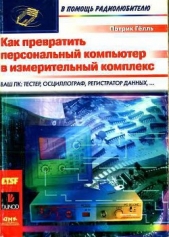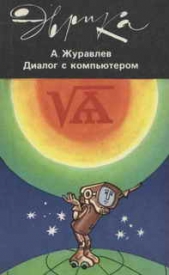С компьютером на ты. Самое необходимое

С компьютером на ты. Самое необходимое читать книгу онлайн
Рассказывается о работе в операционной системе Windows (на примере версий XP и 7), текстовом редакторе Word 2010 и других приложениях, необходимых каждому пользователю: архиваторах, антивирусах и программах для просмотра видео и прослушивания музыки (Winamp, QuickTime Pro). Большое внимание уделяется работе в Интернете. Рассказывается о программах для просмотра Web-страниц, об электронной почте, а также о различных полезных приложениях для работы в сети — менеджерах закачек файлов, ICQ, Windows Live Messenger, MSN и многих других. Во втором издании рассмотрена новая ОС — Windows 7, а также последние версии приложений для пользователей.
Для начинающих пользователей ПК.
Внимание! Книга может содержать контент только для совершеннолетних. Для несовершеннолетних чтение данного контента СТРОГО ЗАПРЕЩЕНО! Если в книге присутствует наличие пропаганды ЛГБТ и другого, запрещенного контента - просьба написать на почту [email protected] для удаления материала
Для записи компакт-дисков (как CD, так и DVD) отлично подойдет программа Nero Burning ROM (рис. 3.30) — с ее помощью можно записывать не только музыкальные диски, но и диски с данными.

Еще одна полезная программа — Alcohol 120 % (рис. 3.31), умеющая создавать образы дисков и эмулирующая CD-ROM. Например, дал вам приятель (или подруга) диск с игрой или с какой-либо программой. Диск отдавать уже завтра, а игра запускается только при наличии диска в приводе CD-ROM. Именно тогда и придет на помощь Alcohol 120 %. После установки программа как бы «обманывает» Windows и создает еще один — виртуальный — CD-ROM. Для создания образа вставляем диск в привод компакт-дисков, выбираем опцию Создать образ и указываем папку, куда этот образ сохранить. Программа создает образ — обычно он имеет расширение iso или mds. Потом диск отдается его законному владельцу, а у вас остается его (диска) образ. Вы открываете образ, и диск как бы появляется в приводе CD-ROM, который создала программа.

Отдельного упоминания заслуживают программы для диагностики оборудования — кажется, что они нужны не так часто, но иногда без них просто не обойтись. Для теста производительности процессора и видеокарты подойдет программа 3D Mark, для разметки жесткого диска (на C:, D: и т. д.) пригодится программа PowerQuest PartitionMagic. Также для работы с жесткими дисками будут нелишними специальные утилиты, созданные для каждой марки жестких дисков. Например, для жесткого диска Seagate существует несколько полезных программ — Seagate DiskWizard, SeaTools Desktop и др.
В Интернете есть специальные сайты, посвященные программам для Windows, — порой во Всемирной компьютерной сети удается отыскать поистине замечательные программы, которые пригодятся в повседневном использовании. В заключение главы несколько полезных сайтов с большим количеством программ для Windows:
♦ http://freeware.ru — русскоязычный сайт с большим количеством бесплатных и условно-бесплатных программ;
♦ http://soft.mail.ru — сборник программ на Mail.Ru. Большой выбор софта;
♦ http://www.download.com — англоязычный сайт, на котором можно найти множество бесплатных программ для Windows;
♦ http://www.sf.net — на сайте собрано множество бесплатных программ. Есть возможность добавлять собственные творения.
Глава 4
Microsoft Word
4.1. Возможности Microsoft Word
Microsoft Word — один из самых лучших и мощных текстовых редакторов на сегодняшний день. Word, в отличие от Блокнота и WordPad, не входит в состав Windows, а распространяется в составе программного пакета Microsoft Office. Программа обладает огромным количеством полезных и удобных функций. Разумеется, в рамках одной главы рассмотреть их попросту невозможно — программе посвящены большие и толстые книги, в которых очень подробно расписываются все ее возможности. Если вы хотите изучить Word основательно, могу посоветовать книгу Федора Новикова и Марии Сотсковой «Microsoft Office Word 2007», выпущенную издательством «БХВ-Петербург». Кроме Word 2007 мы рассмотрим Word 2010, который входит в состав Office 2010. В данной главе рассмотрены лишь основные, часто используемые функции Word, которые пригодятся начинающему пользователю.
Если вы используете Word 2003 и более ранние версии этой программы, то советую обратиться к первому изданию моей книги, кроме того главу о Microsoft Word 2003 можно скачать с моего сайта http://www.egorov-online.ru.
Лично для меня Microsoft Word не просто программа, а, не побоюсь этого слова, орудие труда. Именно в Word я пишу эту книгу и отсылаю ее главы редактору по электронной почте. Все просто и удобно — в программе набирается текст, сохраняется в отдельный файл и отсылается в издательство.
Возможности Word:
♦ набор и редактирование текста;
♦ исправление орфографических и пунктуационных ошибок;
♦ изменение шрифта текста, создание гиперссылок и web-страниц;
♦ рисование таблиц, графиков и рисунков;
♦ создание шаблонов деловых писем, визитных карточек, различных документов и т. д.;
♦ расчет простейших формул в таблицах;
♦ работа с электронной почтой;
♦ слияние документов;
♦ защита документа паролем;
♦ распечатка готового документа и многое другое.
Word сейчас очень известная программа — с ее помощью секретарши набирают документы, писатели пишут книги, а журналисты — статьи. Если вы учитесь в среднем или высшем учебном заведении, то Word вам тоже не помешает — написать реферат, курсовую или дипломную работу в Word очень просто, затем все распечатывается и сдается преподавателю.
Как я уже отмечал, Word входит в состав пакета программ Microsoft Office. Программный пакет устанавливается сразу, однако при инсталляции можно выбрать те программы, которые вы хотите установить на компьютер. В меню не забудьте выбрать Microsoft Word — после установки программа готова к работе.
Существует несколько версий программы — Microsoft Word 97, Microsoft Word 2000, Microsoft Word 2003, Microsoft Word 2007 и Microsoft Word 2010 — о последних двух версиях и пойдет речь в этой главе.
4.2. Рабочее окно Microsoft Word
Рабочее окно Microsoft Word 2007 и Microsoft Word 2010 (рис. 4.1 и 4.2) состоит из строки заголовка, панели инструментов, состоящей из нескольких вкладок, рабочего пространства и строки состояния.


В строке заголовка находятся стандартные значки Windows, также здесь отображается название файла документа. Если вы открыли новый документ, то он называется Документ1. Под таким именем он и сохранится, если его не переименовать.
Под строкой заголовка находится линейка инструментов, состоящая из нескольких вкладок. С помощью опций на этой линейке можно выполнять операции с текстом: изменять шрифт, размер, цвет, рисовать таблицы, вставлять рисунки и многое другое. Более подробно о панелях инструментов рассказано в разд. 4.3.
Под панелью инструментов находится рабочее пространство, где происходит набор и форматирование текста. Текст набирается на клавиатуре, для начала нового абзаца нажмите <Enter>. Более подробно о наборе и редактировании текста рассказано в разд. 4.4.
Справа от рабочего пространства находится полоса прокрутки, с помощью которой можно прокручивать текст документа. Ниже рабочего пространства располагается строка состояния, в которой отображается информация о документе: количество страниц (общее и текущей страницы), язык ввода текста, состояние проверки правописания и др., также там имеется несколько кнопок, с помощью которых можно изменять режим отображения рабочей области.
4.3. Линейка инструментов
Теперь рассмотрим линейку инструментов. Она состоит из семи вкладок:
♦ Главная;
♦ Вставка;
♦ Разметка страницы;
♦ Ссылки;
♦ Рассылки;
♦ Рецензирование;
♦ Вид.
Также обратите внимание на кнопки, которые находятся над линейкой инструментов в строке заголовка. С их помощью также можно совершать некоторые действия над документами. Начнем изучение новых версий Word с этих кнопок.
В левом верхнем углу рабочего окна Word 2007 находится кнопка Office, при нажатии которой открывается меню операций с файлом (рис. 4.3).